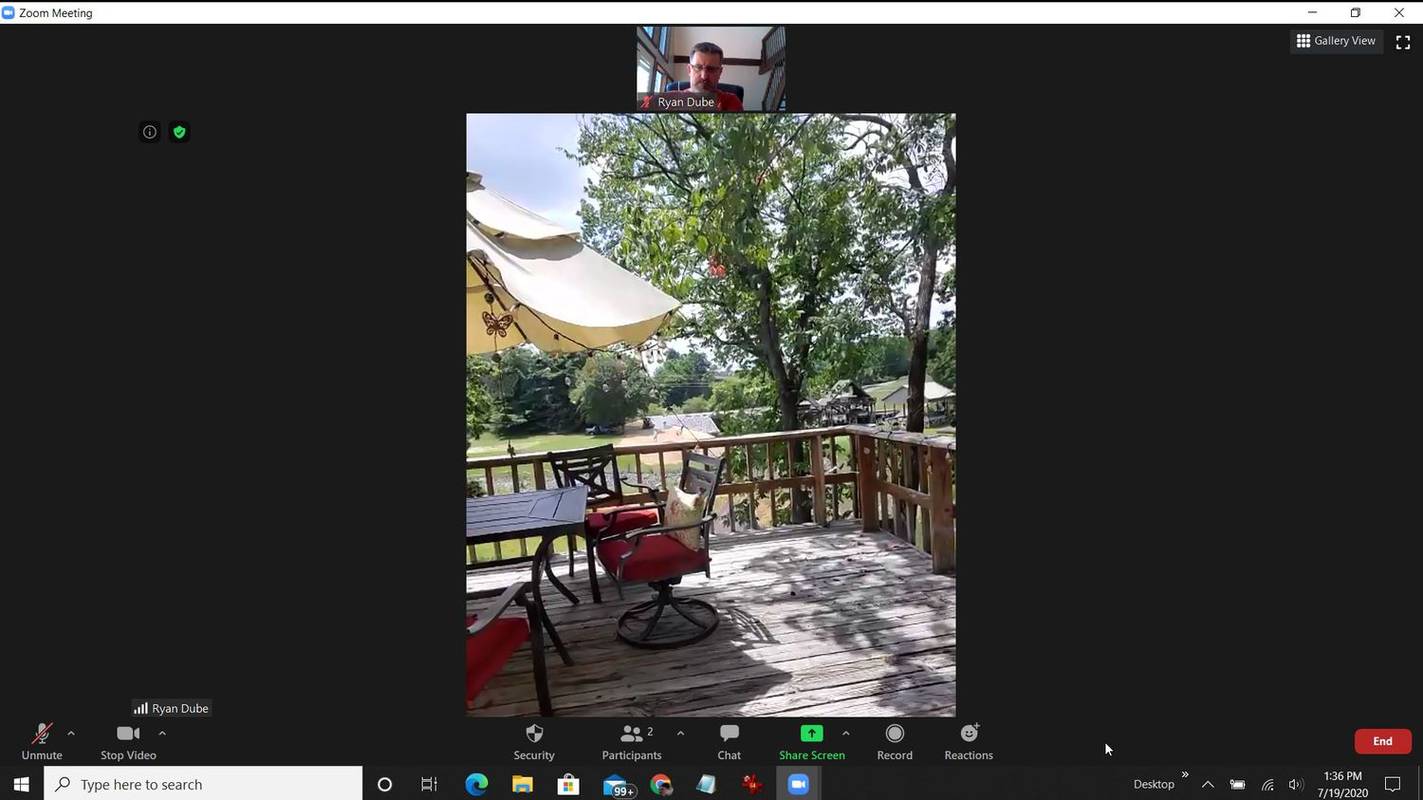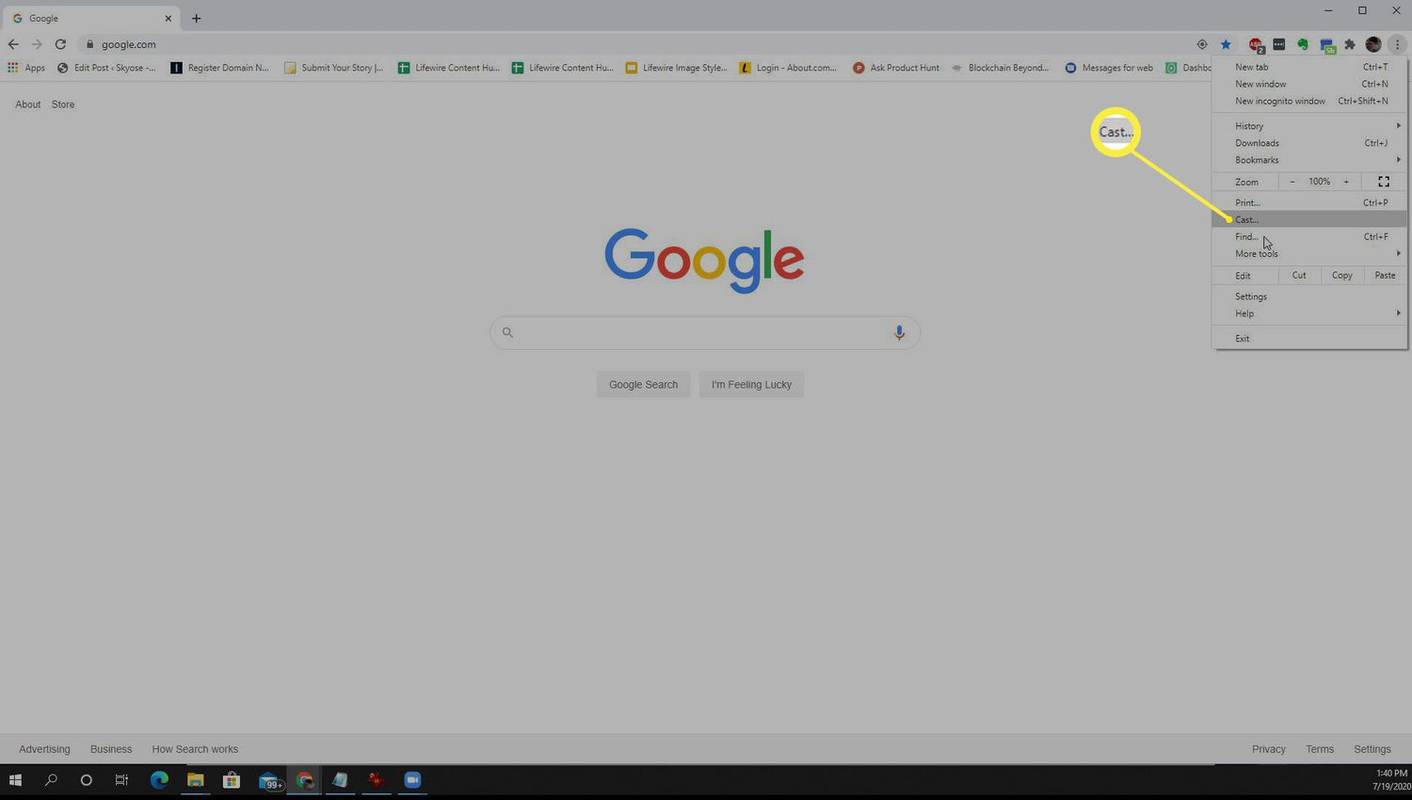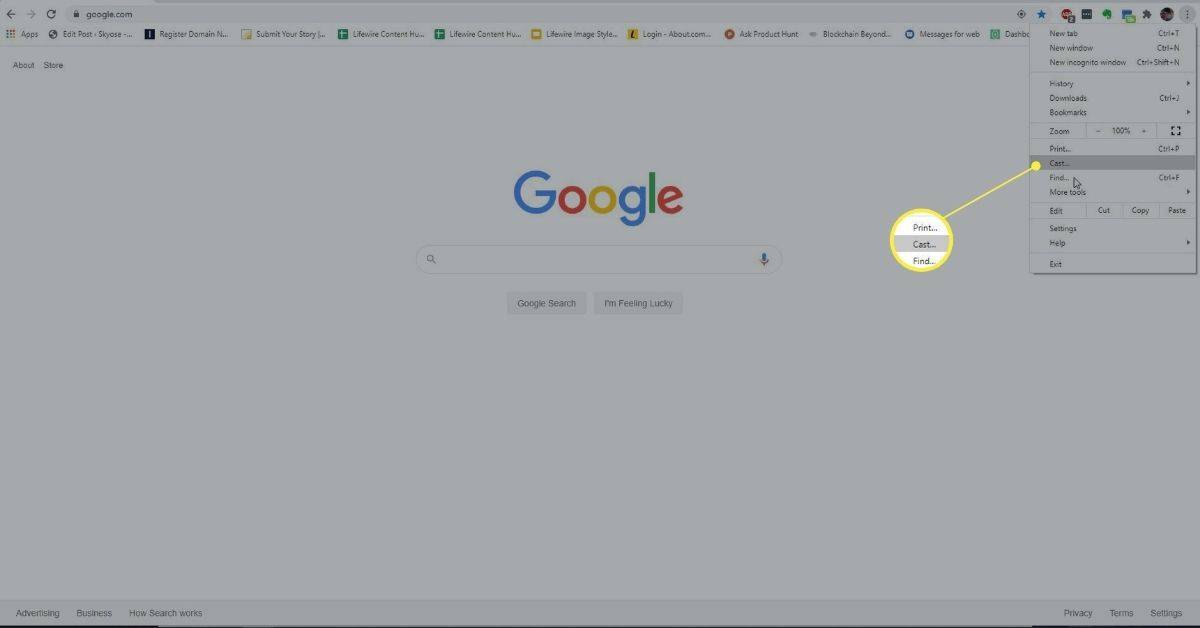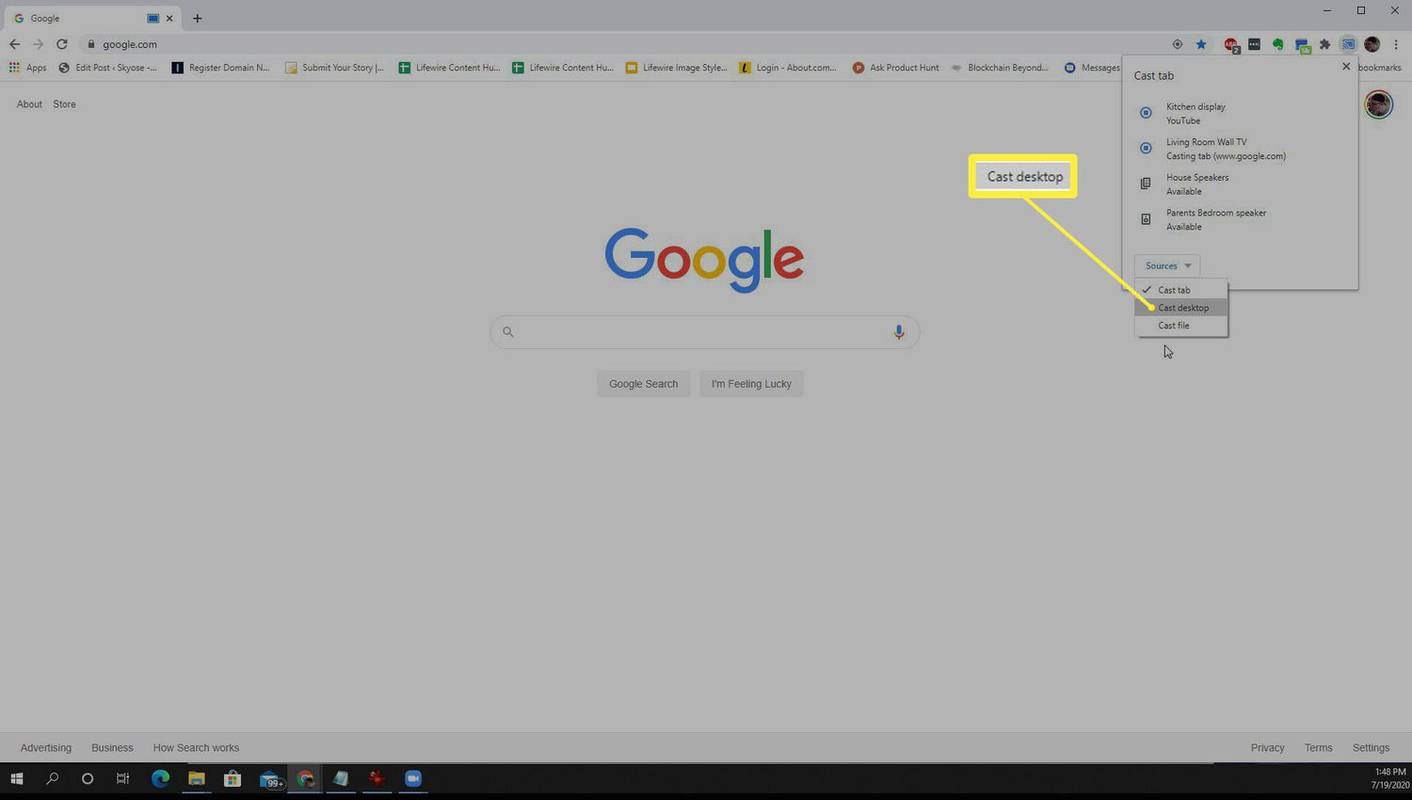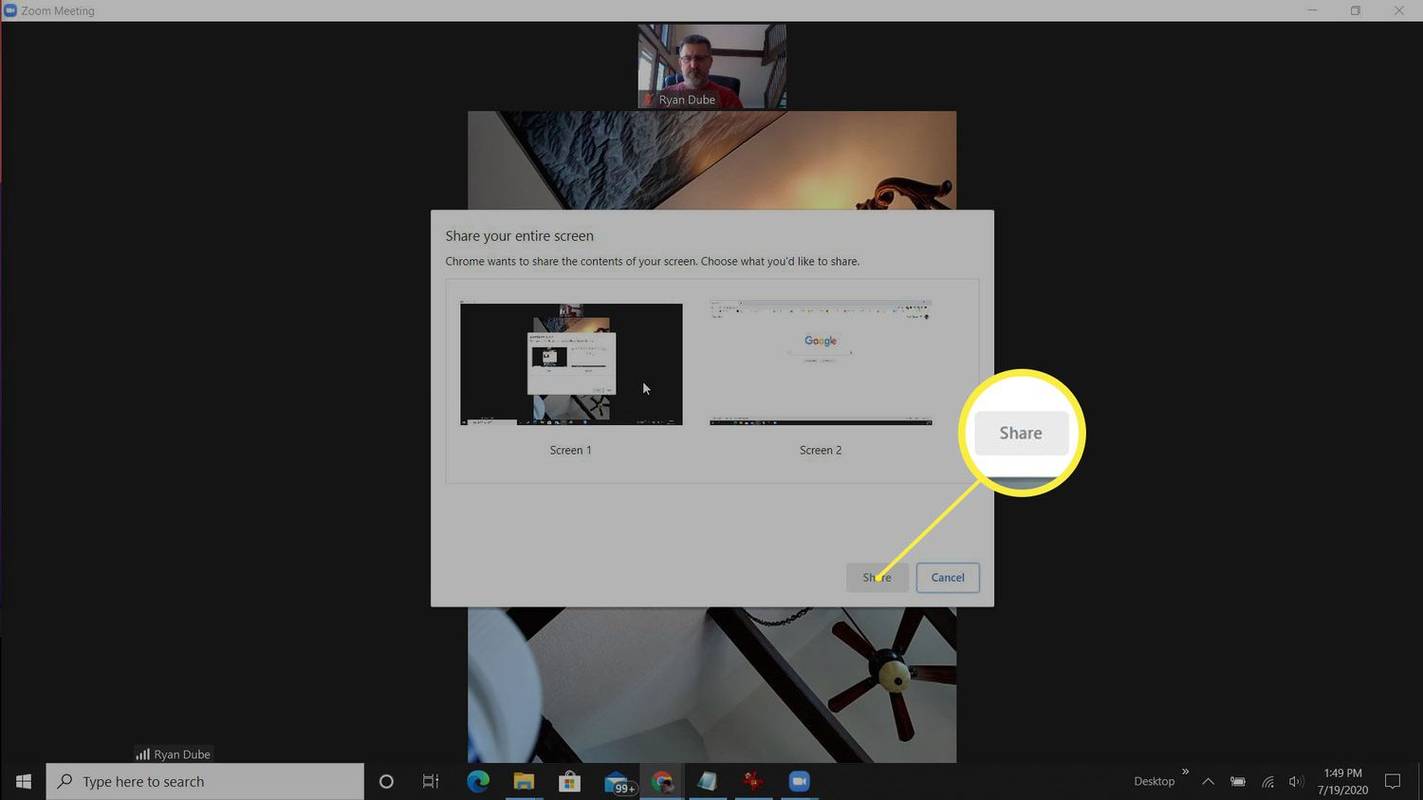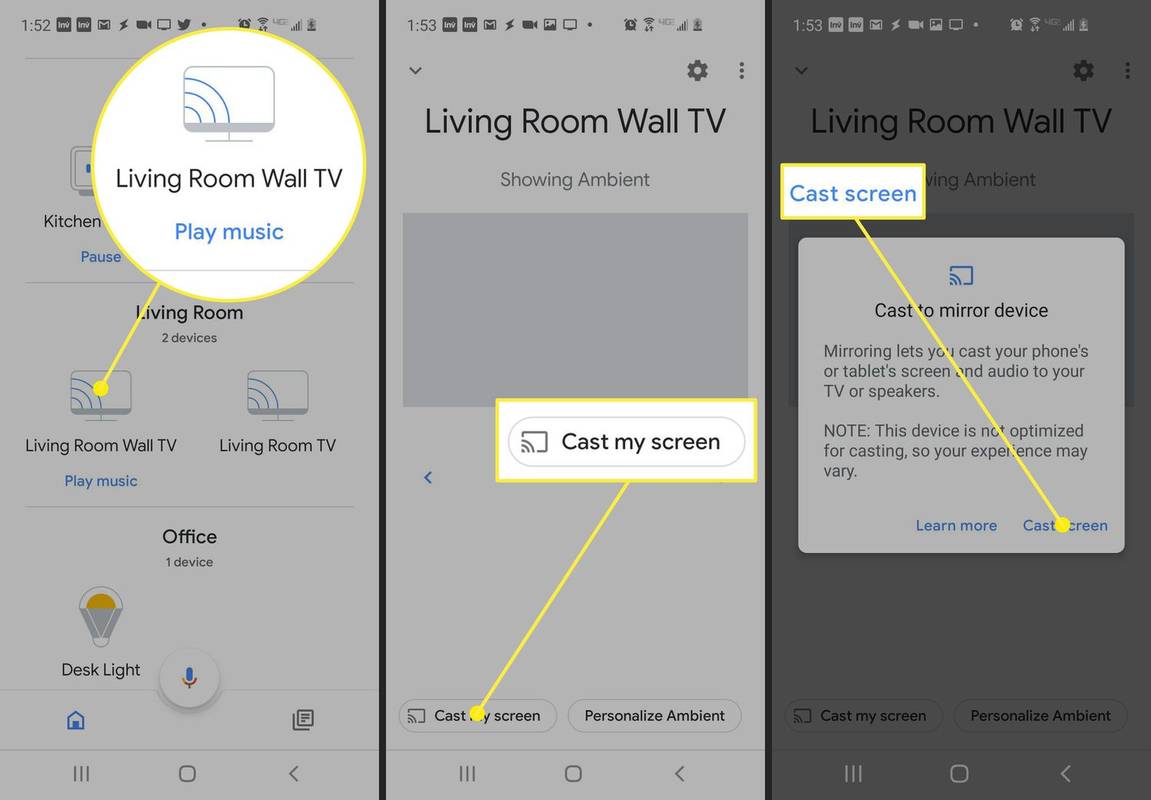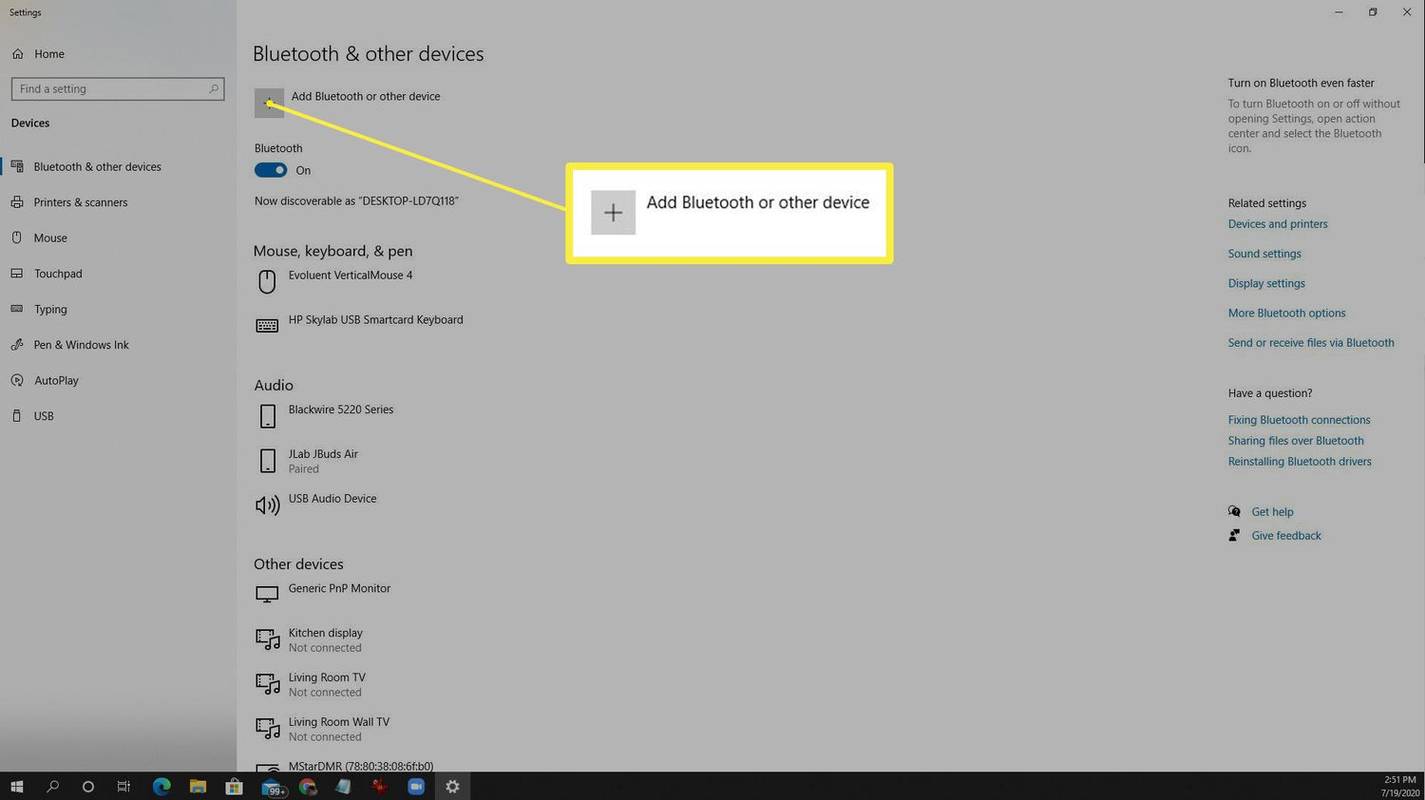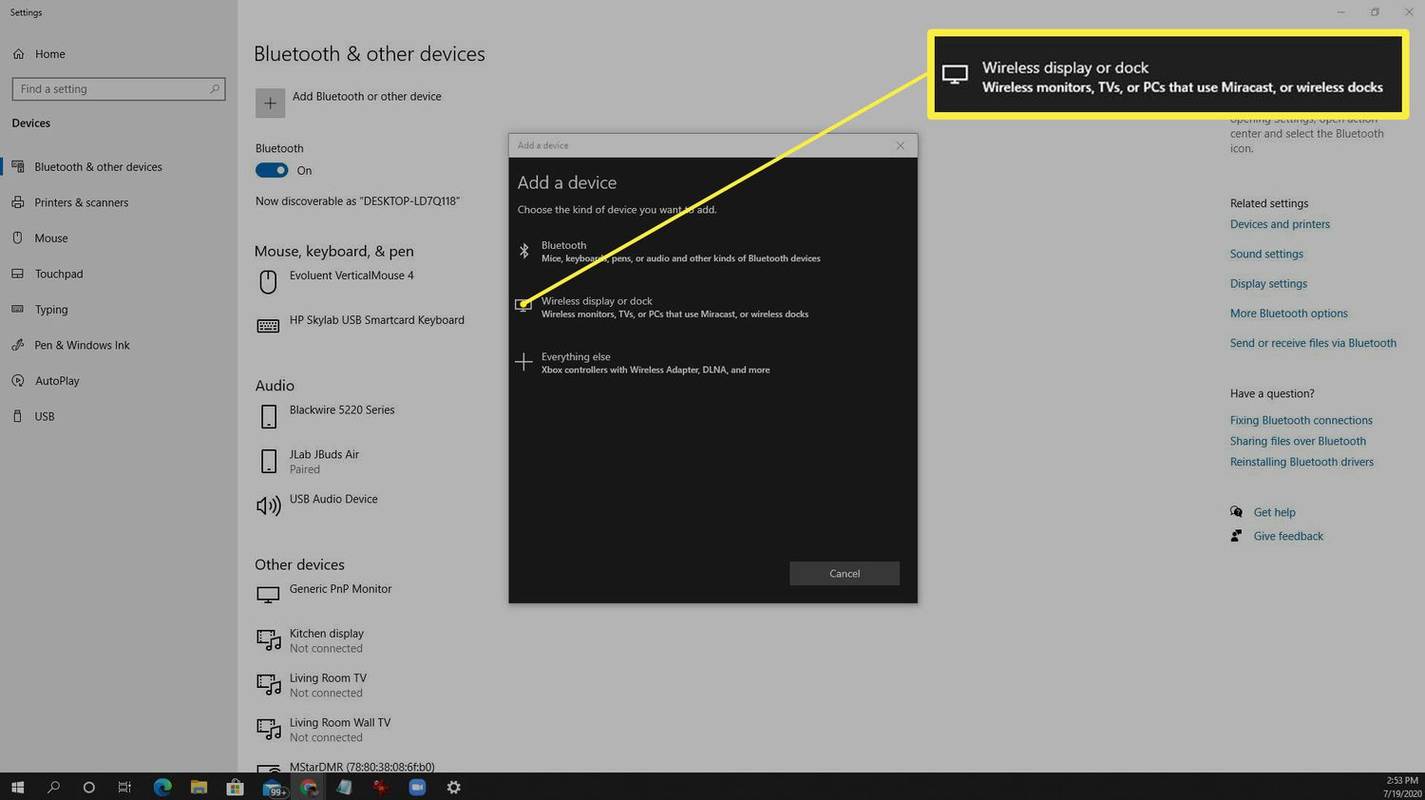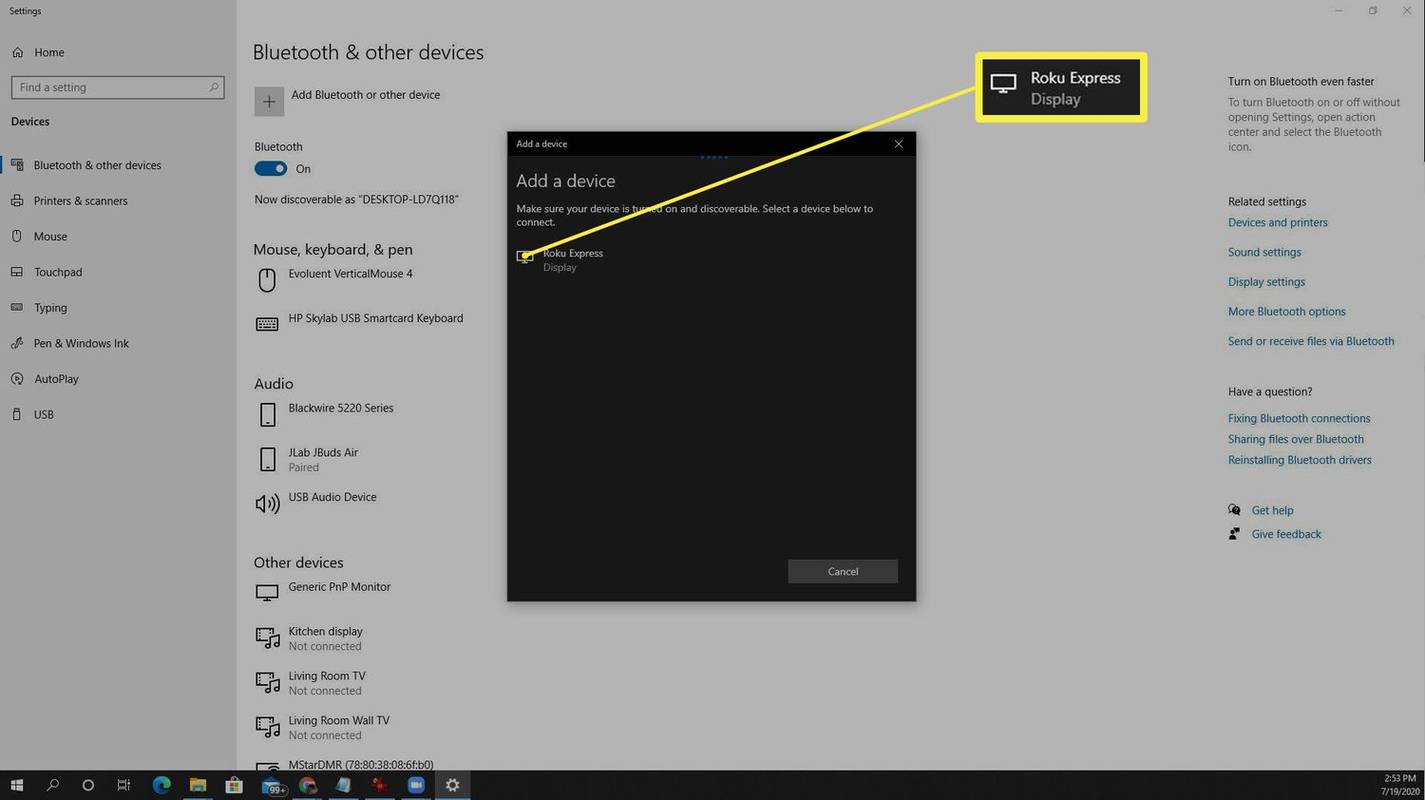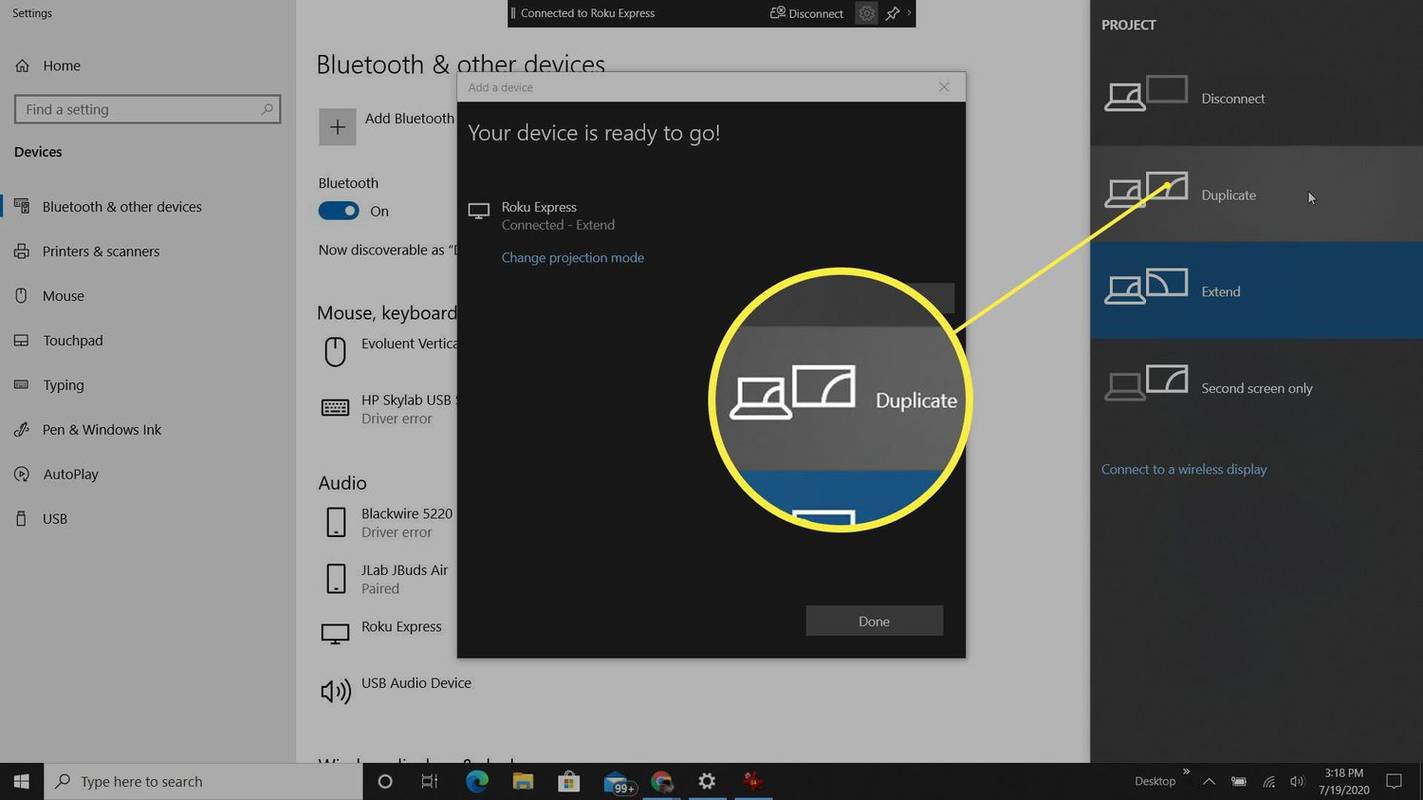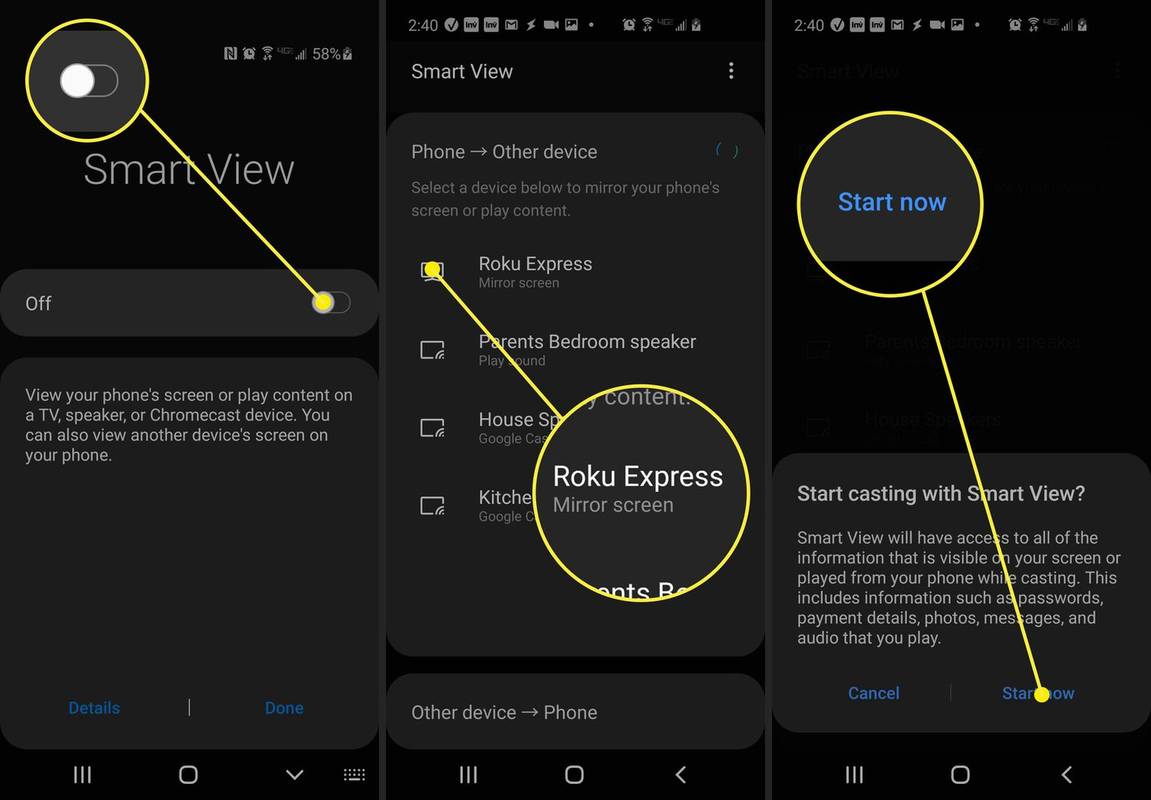Yang Perlu Diketahui
- Gunakan Chromecast: Luncurkan rapat, buka browser Chrome di jendela lain, pilih Pemeran .
- Anda juga dapat mengadakan rapat Zoom dari komputer atau ponsel pintar Android menggunakan Roku.
- Jika Anda memiliki Mac atau iPhone, dan Apple TV, gunakan AirPlay.
Artikel ini menguraikan cara mengadakan rapat Zoom dari komputer atau ponsel cerdas Anda menggunakan Chromecast, Roku, dan AirPlay.
Cerminkan Zoom Meeting Laptop Anda Dengan Chromecast
Salah satu cara termudah untuk mentransmisikan rapat zoom ke TV Anda adalah menggunakan a Perangkat Chromecast . Harganya tidak mahal, dan fitur transmisi disertakan di setiap browser Google serta aplikasi Google Home di perangkat Android atau iOS Anda.
Baik Anda menggunakan laptop Windows 10 atau Mac, selama Anda menggunakan browser Chrome, Anda dapat mengaktifkan transmisi layar Zoom.
-
Luncurkan rapat Zoom Anda seperti biasa di laptop Anda. Tunggu hingga semua orang terhubung dan Anda dapat melihat feed video peserta lain.
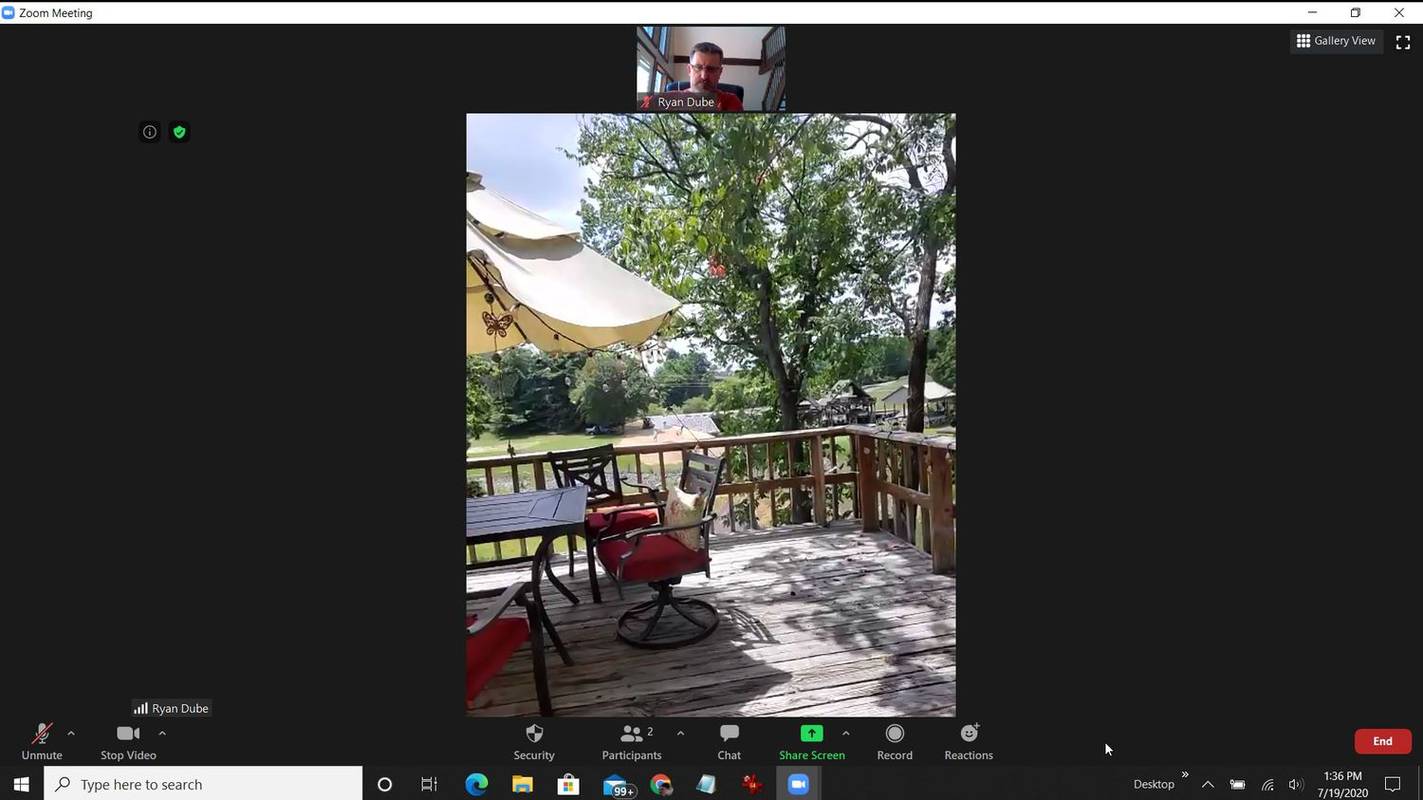
-
Setelah Anda yakin rapat berfungsi dengan baik, buka browser Chrome di jendela lain. Pilih tiga titik di kanan atas untuk membuka menu. Pilih Pemeran dari menu.
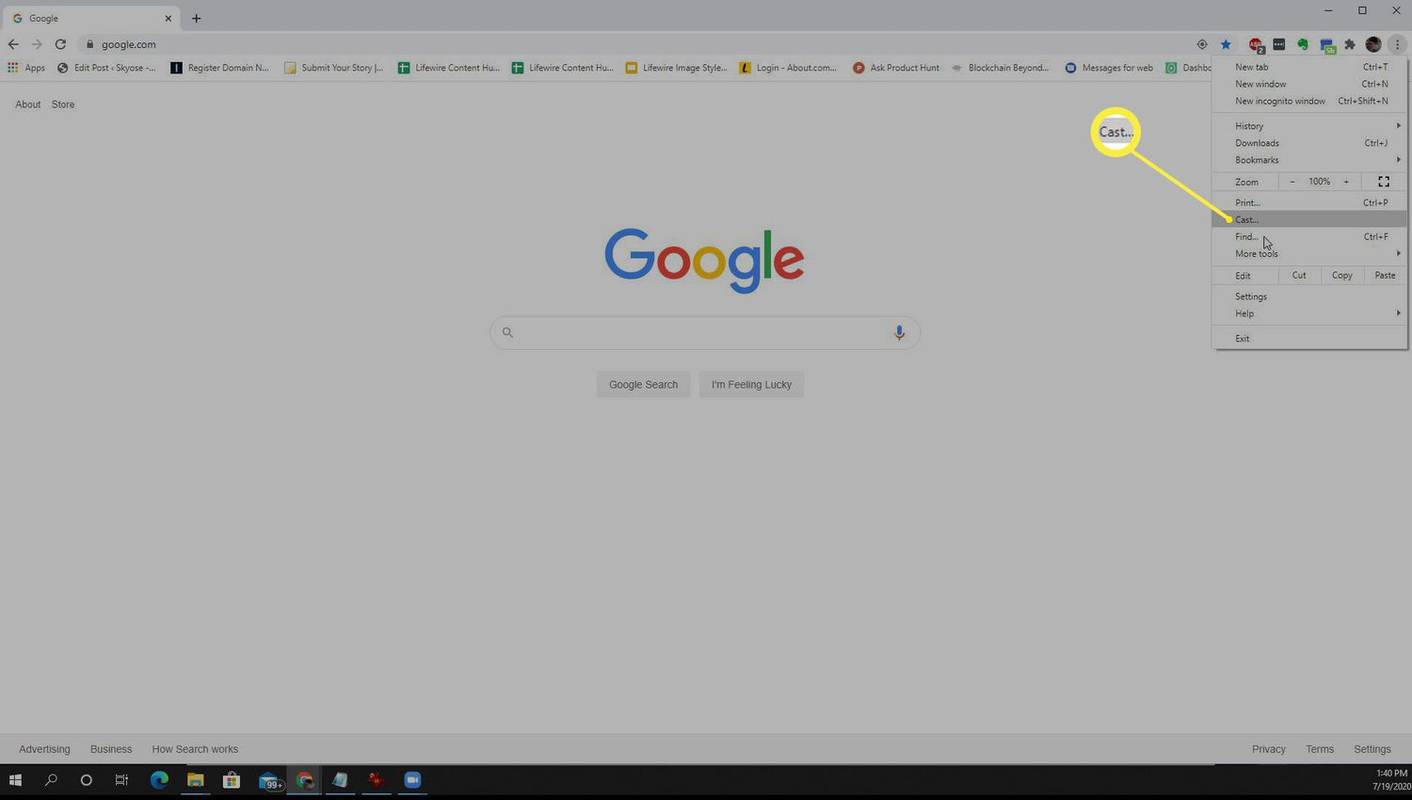
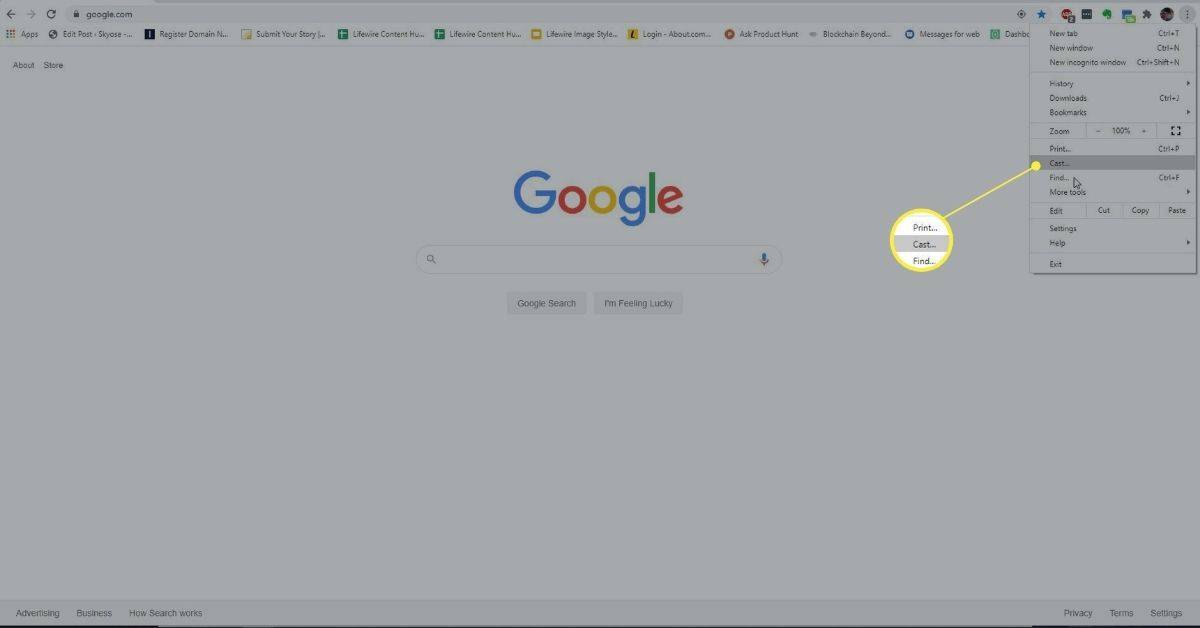
-
Pilih perangkat Chromecast tempat Anda ingin mencerminkan rapat Zoom Anda. Selanjutnya, pilih Sumber tarik-turun dan pilih Transmisikan desktop .
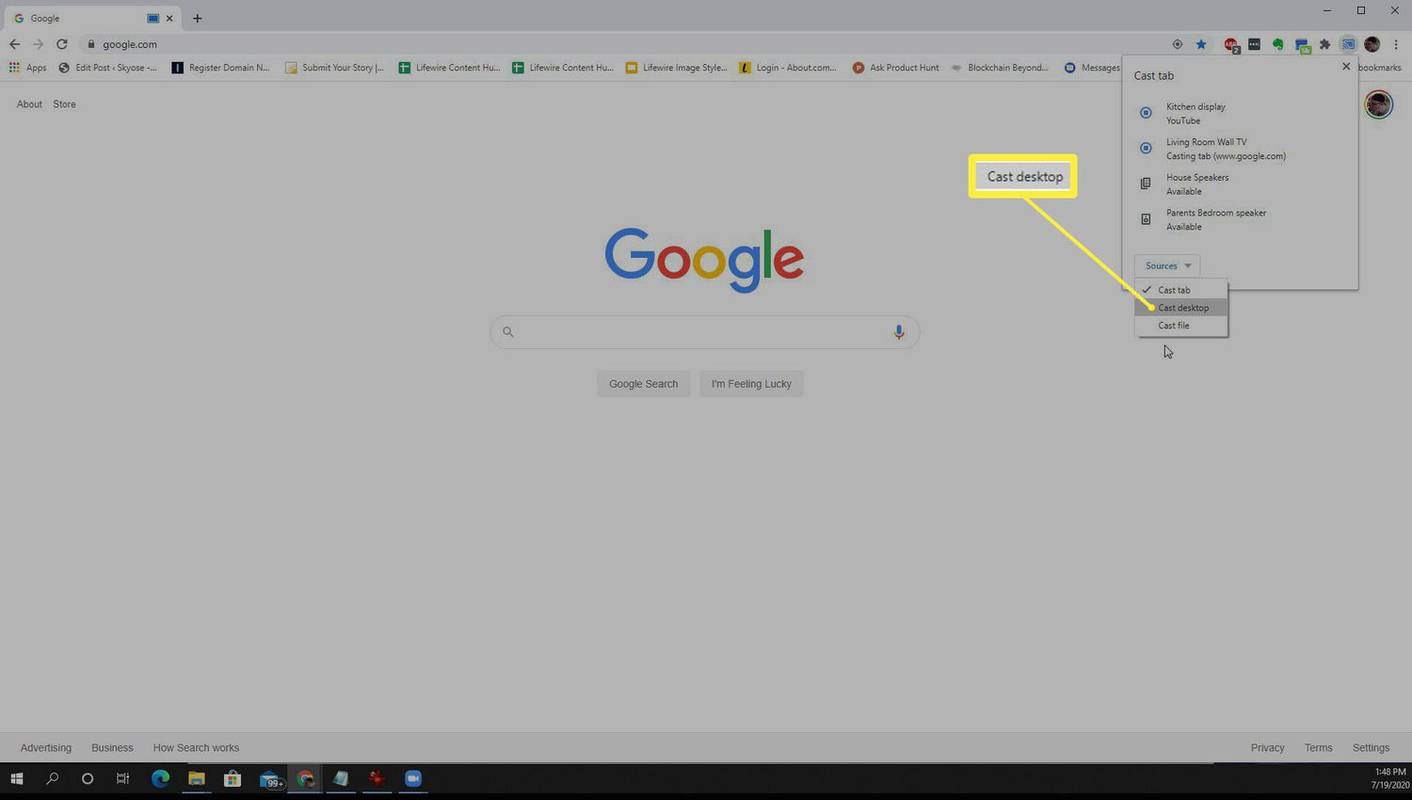
-
Anda akan melihat jendela pop-up tempat Anda dapat memilih monitor desktop mana yang ingin Anda transmisikan. Pilih salah satu yang menampilkan rapat Zoom dan pilih Membagikan .
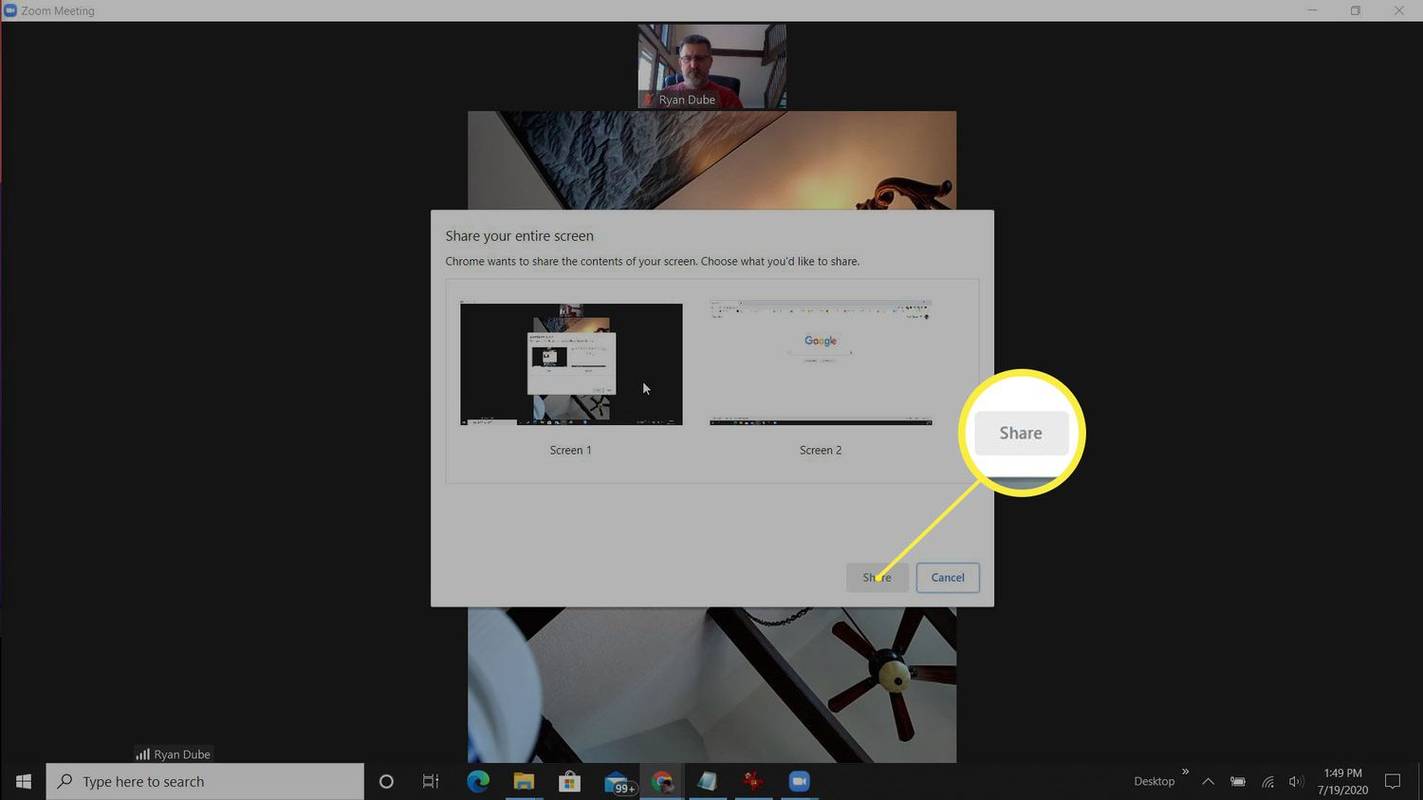
-
Sekarang, rapat Zoom dengan semua aliran video peserta akan dicerminkan ke TV Anda.
Ingatlah bahwa meskipun Anda dapat menonton TV untuk melihat semua orang dalam rapat, webcam laptop Anda tetap digunakan oleh peserta untuk melihat Anda, jadi usahakan laptop Anda tetap berada di depan Anda. Ini akan membuat Anda tetap melihat ke arah peserta dan Anda akan tampil lebih natural selama rapat.
Cerminkan Rapat Zoom Seluler Anda Dengan Chromecast
Proses untuk mencerminkan rapat Zoom yang aktif di perangkat seluler Anda, baik itu perangkat Android atau iOS, mengharuskan Anda menginstal aplikasi Google Home.
-
Luncurkan atau sambungkan ke rapat Zoom Anda menggunakan klien seluler Zoom seperti biasa.
-
Setelah terhubung dan Anda memastikan rapat berfungsi normal, buka aplikasi Google Home. Pilih perangkat Chromecast tempat Anda ingin mengadakan rapat Zoom.
cara menukarkan tiket tamu crunchyroll
-
Di bagian bawah layar perangkat itu, pilih Transmisikan layar saya . Ini mengaktifkan fitur pencerminan layar seluler Chromecast.
-
Alihkan aplikasi kembali ke rapat Zoom Anda. Anda akan melihat bahwa TV Anda sekarang menampilkan rapat Zoom.
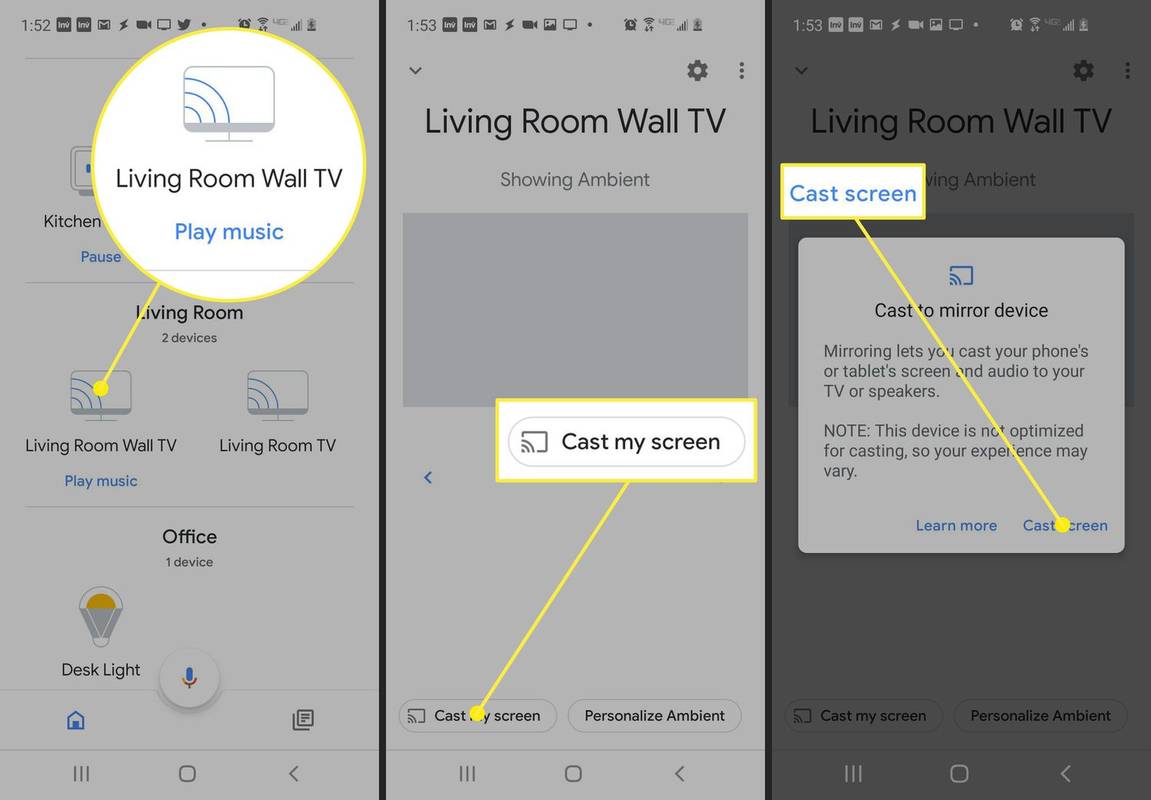
Pastikan untuk mengubah ponsel Anda ke mode lanskap sehingga rapat Zoom memenuhi seluruh layar TV.
Cerminkan Rapat Zoom Windows 10 ke Roku
Anda tidak dapat menggunakan perangkat Roku untuk melakukan rapat Zoom dari perangkat iOS karena perangkat tersebut belum didukung, namun Anda dapat menggunakannya sebagai alternatif untuk mencerminkan rapat Zoom dari laptop atau perangkat seluler Anda. Untuk menampilkan rapat Zoom Anda di TV kami dari laptop Windows 10 Anda:
-
Pilih menu Mulai dan ketik Perangkat . Pilih Pengaturan Bluetooth & perangkat lain . Pilih Tambahkan Bluetooth atau perangkat lain .
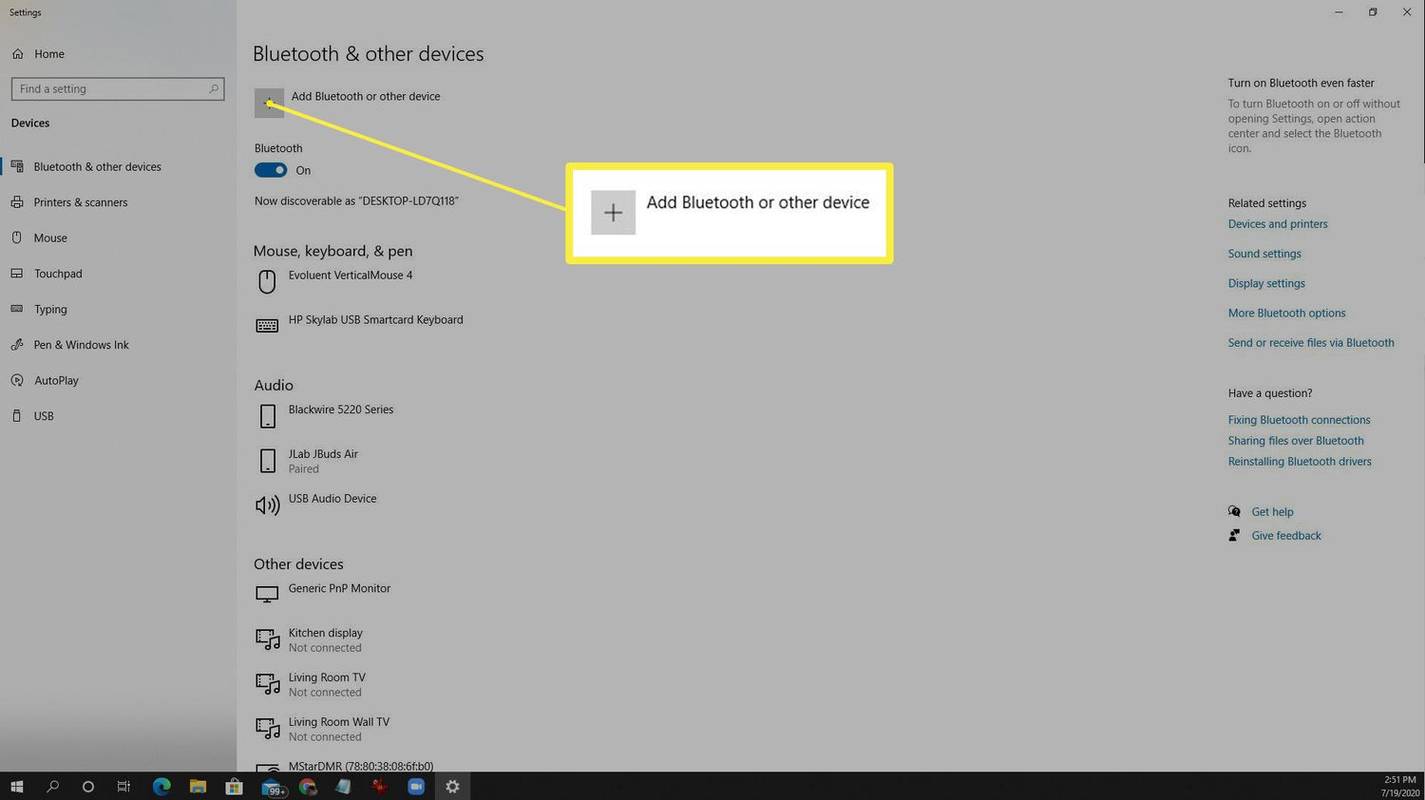
-
Di jendela Tambahkan perangkat, pilih Layar atau dok nirkabel .
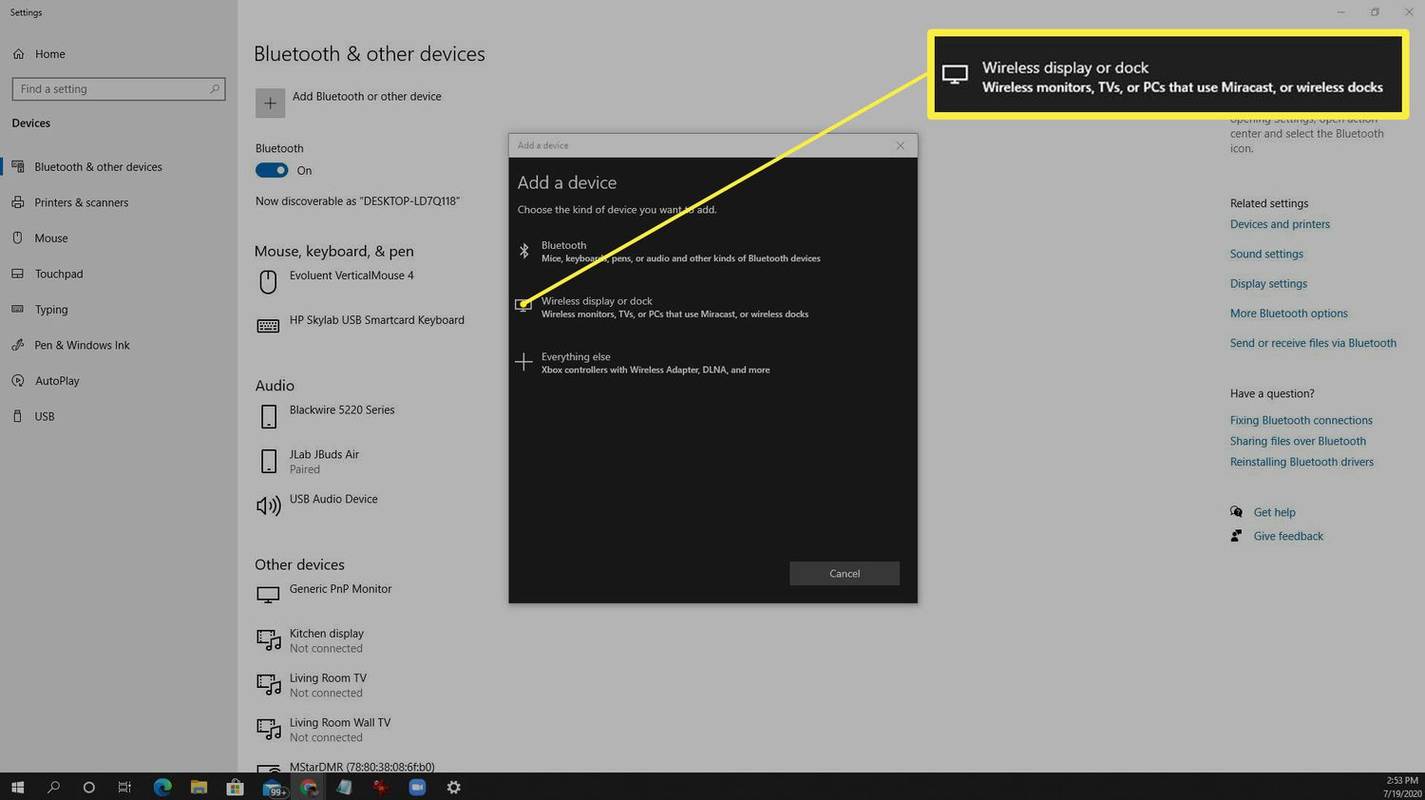
-
Di layar berikutnya, Anda akan melihat bahwa laptop Anda telah mendeteksi perangkat Roku (jika berada di jaringan Wi-Fi yang sama). Pilih perangkat ini dan perangkat Roku awalnya akan terhubung sebagai monitor lain.
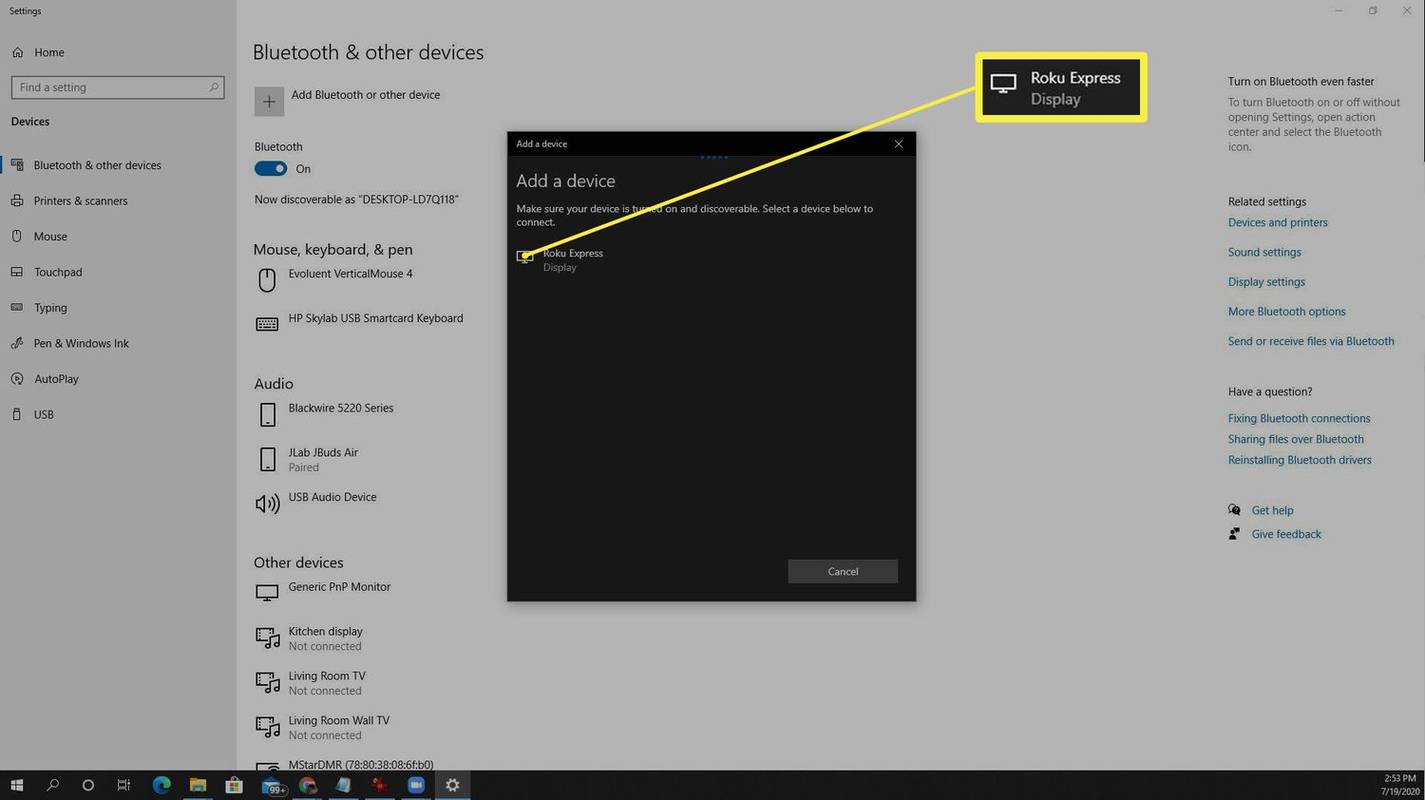
Tergantung pada opsi pencerminan layar Roku, Anda mungkin perlu menggunakan remote Roku untuk menerima permintaan pencerminan layar.
-
Pilih Ubah mode proyeksi , lalu pilih Duplikat agar Roku menduplikasi layar yang menampilkan rapat Zoom Anda.
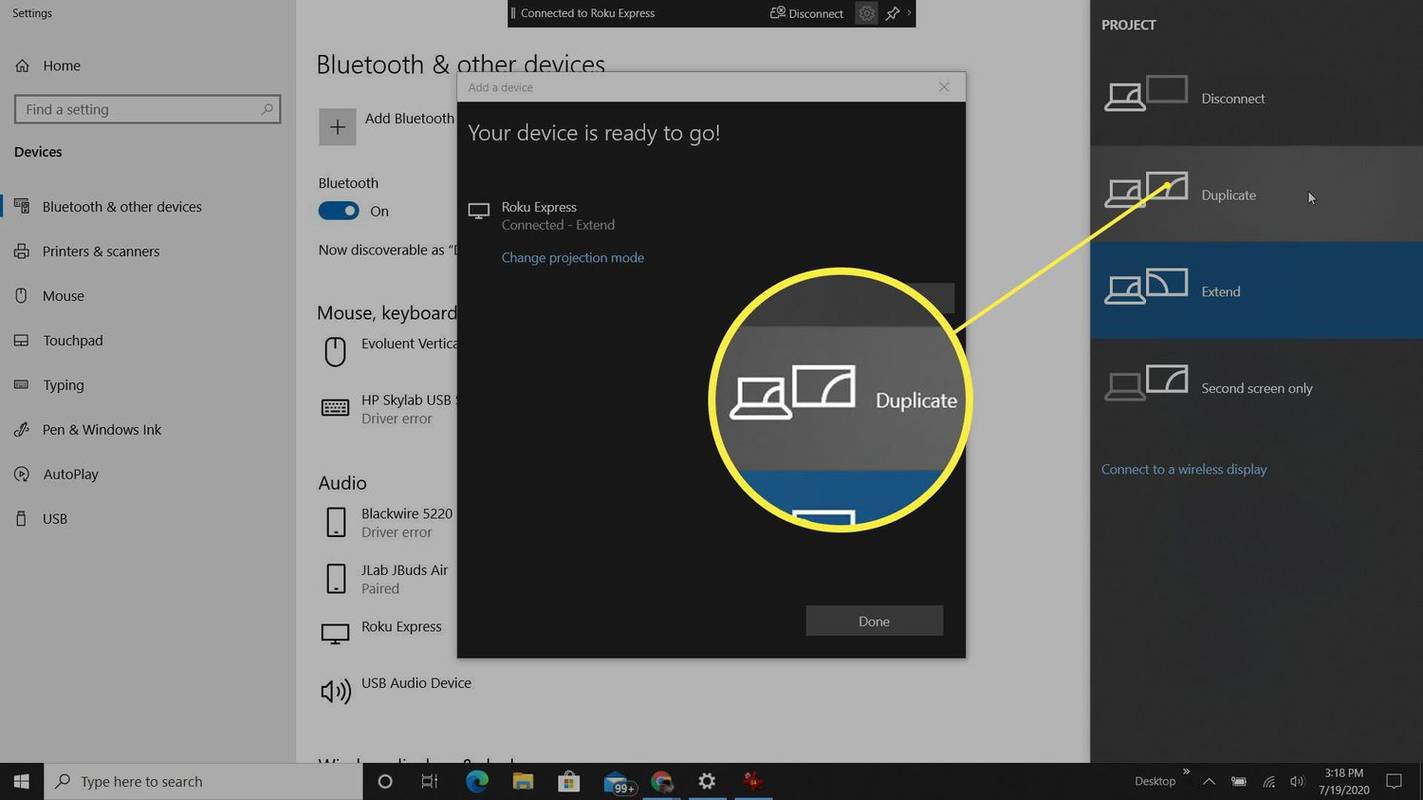
Cerminkan Rapat Zoom Seluler ke Roku
Anda harus menyiapkan perangkat Roku, di jaringan Wi-Fi yang sama dengan ponsel Anda, dan menginstal aplikasi Roku di ponsel Anda.
-
Luncurkan atau sambungkan ke rapat Zoom Anda menggunakan klien seluler Zoom seperti biasa.
-
Membuka Pengaturan Android dan mencari Tampilan Cerdas , lalu ketuk untuk membuka. Aktifkan Tampilan Cerdas.
-
Di layar berikutnya, pilih perangkat Roku di jaringan Wi-Fi yang sama dengan ponsel Android yang ingin Anda gunakan untuk mirroring.
cara membuat daftar keinginan amazon
-
Pilih Mulai sekarang ketika ditanya apakah Anda ingin memulai transmisi.
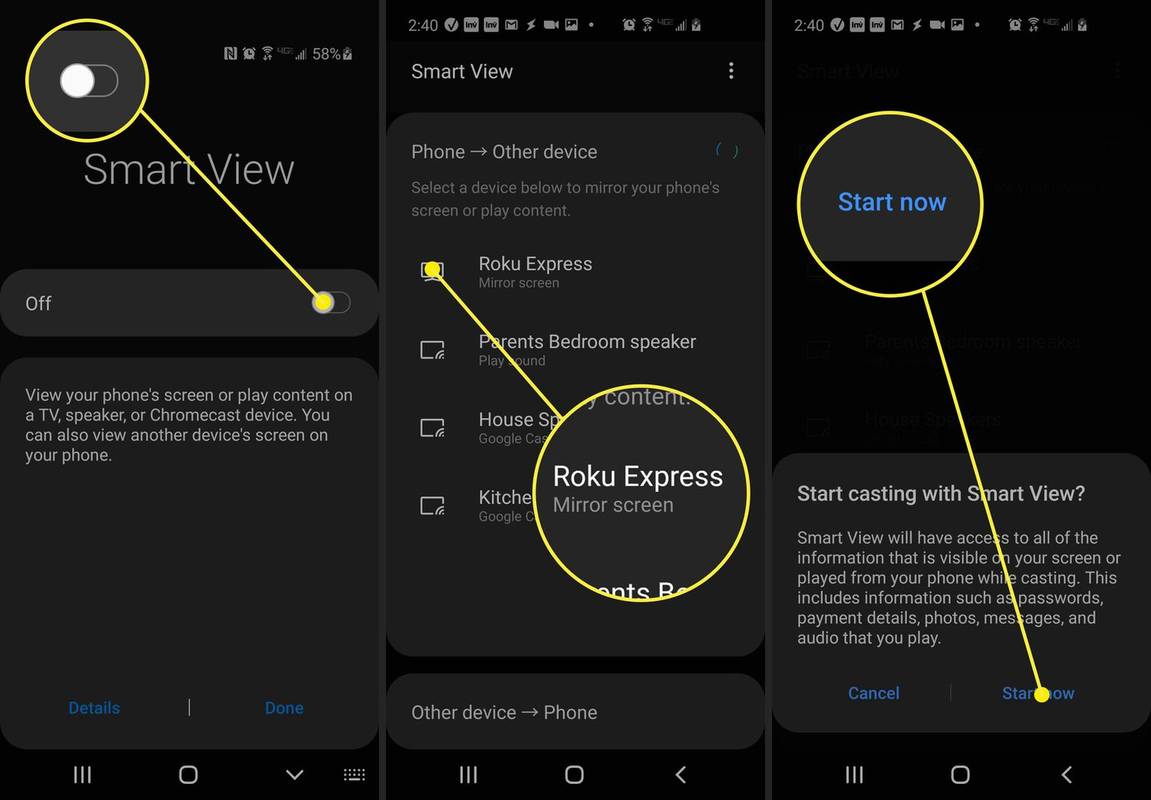
-
Beralih kembali ke aplikasi klien Zoom, posisikan ponsel Anda dalam mode lanskap, dan Anda akan melihat rapat Zoom Anda kini dicerminkan ke TV Anda.
Gunakan AirPlay untuk Mencerminkan Dari Mac atau iOS
Hanya karena pencerminan Roku tidak berfungsi dengan perangkat Apple bukan berarti pengguna Apple kurang beruntung.
Anda dapat mencerminkan perangkat Anda menggunakan AirPlay dan Apple TV dari laptop macOS atau perangkat iOS. Pastikan laptop atau perangkat iOS Anda berada di jaringan Wi-Fi yang sama dengan Apple TV yang ingin Anda gunakan untuk mirroring.
Roku saat ini sedang berupaya mendukung konten streaming dari perangkat Apple dengan AirPlay 2.
- Bagaimana cara membagikan layar saya di Zoom?
Untuk membagikan layar Anda dalam rapat Zoom, pilih Bagikan Layar di bagian bawah Zoom, pilih program atau jendela yang ingin Anda bagikan, lalu pilih Membagikan .
- Bagaimana cara mengubah nama saya di Zoom?
Untuk mengubah nama Anda di Zoom sebelum rapat, buka Pengaturan > Profil > Edit Profil saya > Sunting . Selama rapat, kunjungi Peserta , arahkan kursor ke nama Anda, lalu pilih Lagi > Ganti nama .
- Bagaimana cara mengubah latar belakang di Zoom?
Untuk mengubah latar belakang Anda di Zoom sebelum rapat, buka Pengaturan > Latar Belakang Maya dan pilih gambar. Selama rapat, klik Panah atas di atas Hentikan Video dan pilih Pilih Latar Belakang Virtual .
- Bagaimana cara mengatur rapat Zoom?
Untuk menjadwalkan rapat Zoom, buka browser dan buka Zoom, lalu pilih Jadwalkan Pertemuan Baru . Isi detailnya dan pilih Menyimpan . Lalu, pilih Salin Undangannya , tempelkan URL dalam pesan, dan kirimkan ke orang yang diundang.
- Bagaimana cara merekam rapat Zoom?
Untuk merekam rapat Zoom, pilih Catatan di bagian bawah jendela rapat. Hanya penyelenggara rapat yang dapat merekam rapat kecuali mereka memberikan izin kepada pengguna lain.
Artikel Menarik
Pilihan Editor

Instal Subsistem Windows untuk Linux 2 di Windows 10
Cara Menginstal WSL2 Windows Subsystem untuk Linux 2 di Windows 10. Dengan rilis Windows 10 Build 18917, Microsoft memperkenalkan WSL 2, Subsistem Windows

Cara Mengonversi MP3 ke 8 Bit
Jika Anda pernah mendengarkan lagu cover 8-bit, Anda akan tahu betapa menggugahnya kenangan masa kecil yang samar. Musik 8-bit, atau yang dikenal dengan chiptune, adalah cara yang bagus untuk menyuntikkan

Cara Menyetel Waze sebagai Aplikasi Peta dan Navigasi Default di Android
Kapan terakhir kali Anda berada di belakang kemudi dan harus berhenti dan membentangkan peta untuk melihat di mana giliran Anda berikutnya? Siapa yang bisa mengingat? Semua orang bergantung pada aplikasi navigasi akhir-akhir ini, terlepas dari apakah mereka

Cara Memperbaiki Folder Yang Terus Mengembalikan ke Hanya Baca
Opsi 'Baca-saja' adalah fitur berharga saat Anda ingin melindungi folder Anda dari gangguan yang disengaja atau tidak disengaja. Namun, bisa membuat frustasi ketika folder terus kembali ke 'Read-only' meskipun fitur ini dinonaktifkan. Hal ini dapat secara signifikan

Cara Menambah dan Mengubah Nada Dering di iPhone 6S
Meskipun tidak digunakan oleh banyak orang seperti dulu di zaman ponsel flip, nada dering masih menjadi sesuatu yang dimiliki banyak orang di perangkat mereka dan digunakan setiap hari. Ketika

Cara Mengatur Foto Latar Belakang LinkedIn
Kartu Perkenalan di profil LinkedIn Anda berisi semua informasi mengenai status profesional dan pribadi Anda saat ini. Ketika seseorang mengunjungi profil Anda, Kartu Informasi ini adalah hal pertama yang akan mereka lihat. Di situlah Anda akan dapat